
Mac OS Xには、最も一般的なタイプの接続をサポートする機能が組み込まれています。 VPN 。 MacをVPNに自動的に再接続したり、OpenVPN VPNに接続したりする場合は、サードパーティのアプリが必要です。
このプロセスは、使用しているかどうかにかかわらず同様です ウィンドウズ 、 アンドロイド 、 iOS 、または別のオペレーティングシステム。 OS Xには、VPN接続を制御するためのメニューバーアイコンがあります。
VPNクライアントを使用する(最も簡単なこと)
一部のVPNプロバイダーは独自のデスクトップクライアントを提供しているため、このセットアッププロセスは必要ありません。私たちのお気に入りのVPNすべて– StrongVPN 上級ユーザー向け、および ExpressVPN そして TunnelBear 基本ユーザー向け– VPNに接続し、VPNサーバーの場所を選択するための独自のデスクトップアプリケーションを提供します。
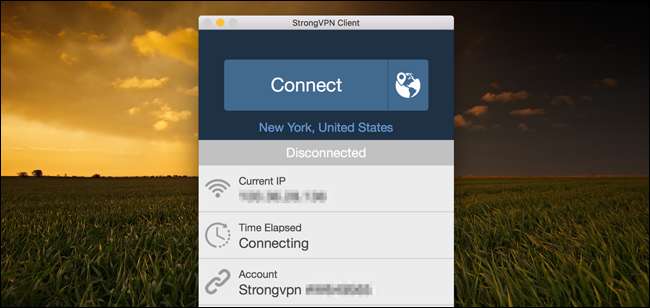
L2TP over IPSec、PPTP、およびCisco IPSecVPNに接続します
関連: 最高のVPNプロトコルはどれですか? PPTP vs. OpenVPN vs. L2TP / IPsec vs. SSTP
ネットワークコントロールパネルを使用して、ほとんどの接続に接続します VPNの種類 。これを開くには、アップルメニューをクリックして[システム環境設定]を選択し、[ネットワーク]をクリックするか、メニューバーの[Wi-Fi]アイコンをクリックして[ネットワーク環境設定を開く]を選択します。
ウィンドウの左下隅にあるプラス記号ボタンをクリックし、[インターフェース]ボックスで[VPN]を選択します。 「VPNタイプ」ボックスで接続する必要のあるVPNサーバーのタイプを選択し、それを識別するのに役立つ名前を入力します。
他のオペレーティングシステムと同様に、Mac OSXにはOpenVPNネットワークのサポートが組み込まれていません。 OpenVPNネットワークに接続する手順については、下にスクロールしてください。
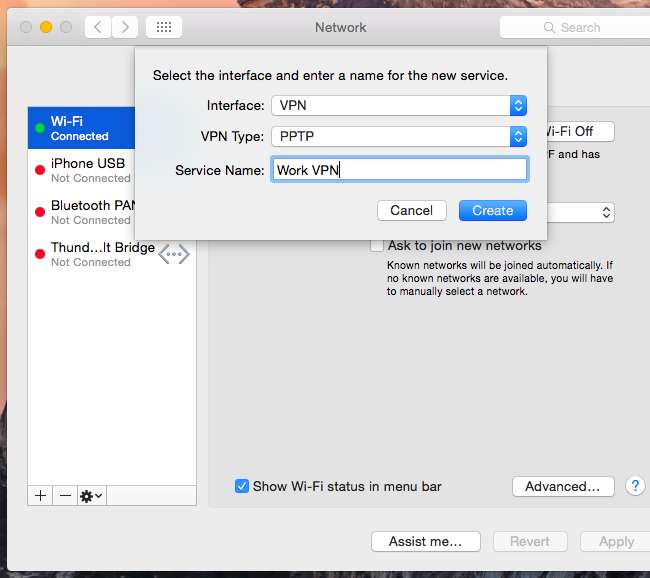
VPNサーバーのアドレス、ユーザー名、およびその他の設定を入力します。 [認証設定]ボタンを使用すると、接続に必要な認証を提供できます。パスワードや証明書ファイルからRSA SecurID、Kerberos、CryptoCard認証まで何でも可能です。
「詳細」ボタンを使用すると、他の方法でVPN接続を構成できます。たとえば、デフォルト設定では、ログアウトするかユーザーを切り替えると、VPNから自動的に切断されます。これらのボックスのチェックを外して、Macが自動的に切断されないようにすることができます。
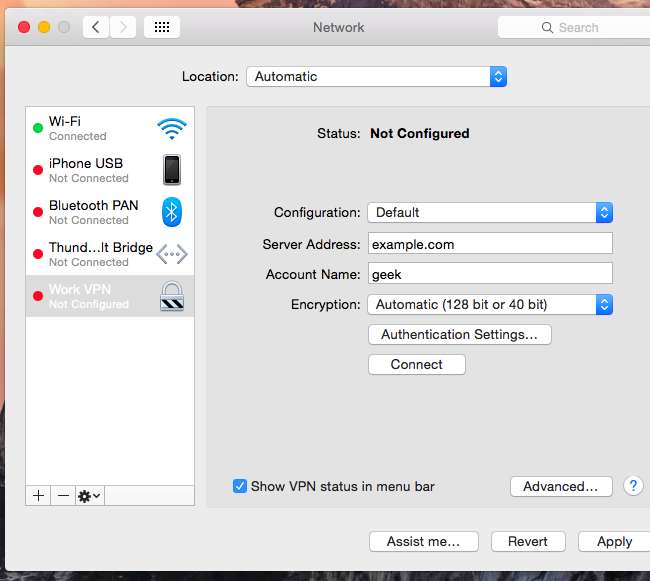
[適用]をクリックして設定を保存します。その前に、「メニューバーにVPNステータスを表示する」オプションを有効にして、VPN接続を管理するためのメニューバーアイコンを取得できます。このメニューを使用してVPNに接続し、必要に応じてVPNから切断します。
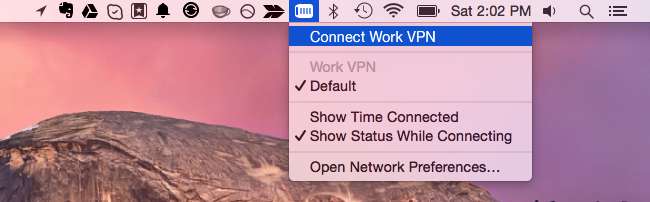
接続が切断されたときにVPNに自動的に再接続する
関連: Macのメニューバーアイコンを並べ替えて削除する方法
デフォルトでは、接続が切断されてもMacはVPNに自動的に再接続しません。時間と手間を省くために、 VPNAutoConnect 応用。 Mac AppStoreで1ドルで購入できます。
これは基本的に組み込みVPNを置き換えるシンプルなアプリケーションです メニューバーアイコン Mac OS Xの場合。VPN接続が切断されると、自動的に再接続されます。このアプリケーションは、Mac OS Xに組み込まれているVPNサポートを使用しているため、[ネットワーク設定]パネルで構成できる接続でのみ機能します。サードパーティのVPNクライアントを使用している場合(たとえば、OpenVPN VPNに接続する場合)、それは役に立ちません。ただし、サードパーティのVPNクライアントにはこの機能が統合されている場合があります。
1ドル節約したい場合、またはDIYソリューションを好む場合は、 AppleScriptを使用して独自の自動VPN再接続ソリューションを構築する 。
OpenVPNネットワークに接続する
OpenVPN VPNに接続するには、サードパーティのアプリケーションが必要です。 OpenVPNの公式ウェブサイトはオープンソースを推奨しています トンネルブリック このためのアプリケーション。
Tunnelblickをインストールして起動すると、OpenVPNサーバーから提供された構成ファイルが要求されます。多くの場合、これらのファイル拡張子は.ovpnであり、OpenVPNクライアントから接続するために必要です。 OpenVPNサーバープロバイダーがそれらを提供する必要があります。
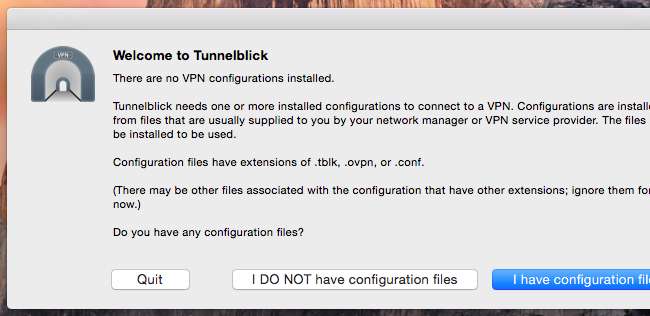
Tunnelblickは、OpenVPN接続を管理するための独自のメニューバーアイコンを提供します。 [VPNの詳細]を選択すると、Tunnelblickの接続ウィンドウが表示され、その動作を構成できます。
たとえば、このアプリケーションの起動時に、TunnelblickをOpenVPNネットワークに自動的に接続させることができます。 VPNネットワークへの接続を自動的に維持できるため、VPNAutoConnectのようなツールは必要ありません。

別の種類のVPNネットワークに接続する必要がある場合は、その種類のネットワークをサポートする別のサードパーティのVPNクライアントが必要になります。
画像クレジット: FlickrのAurimas







